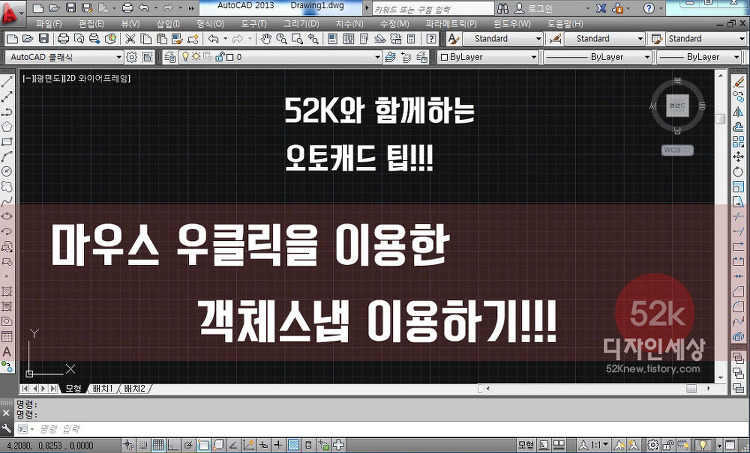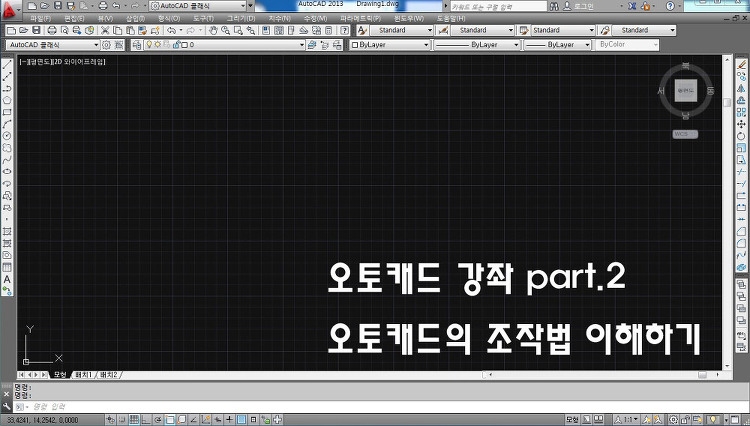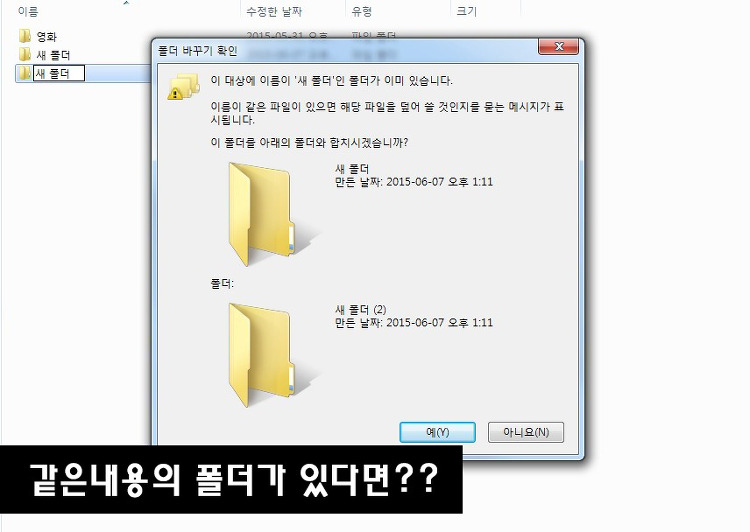객체스냅 노드 객체스냅이란 오토캐드상에서 가장 중요한 기능입니다. 이러한 고급기능을 하나도 빠지지 않고 알아두시는것이 좋습니다. 모르는것 보다는 아는게 있으시면 어떠한 상황에서도 자유롭게 오토캐드를 사용하실수 있기 때문입니다. 이전 강좌에서 객체스냅의 중심점을 이용해 원의 중심점점을 스냅하는 방법에 대해 강좌해 드렸습니다. 이번 강좌에서는 객체 스냅의 노드를 이용하는 방법에 대해 강좌해 드리도록 하겠습니다. 객체스냅의 노드의 이해와 표식기 객체스냅에는 많은 종류가 있습니다. 그중 하나인 [노드] 가 있습니다. 이번강좌에서는 객체스냅의 노드의 사용처와 표식기에 대해 간단하게 설명드리도록 하겠습니다. ▲객체스냅 - 노드 보시는 것과 같이 중간점은 끝점 바로 아랫쪽에 위치하고 있습니다. 객체스냅에 대한 자료는..